- Digitaalisesti allekirjoitetut ohjaimet ovat periaatteessa Microsoftin tapa lisätä ylimääräinen suojaustaso Windows 10 -käyttöjärjestelmään.
- Vaikka tarkoitus on todellakin jalo, saatat haluta saada kuljettajan allekirjoituksen valvonnan pois tieltä mistä tahansa syystä - jos on, tässä sinun on tehtävä.
- Ota käyttöösi hyödyllisiä vinkkejä meidän Windows 10 -oppaat.
- Katso meidän Tech Tutorials Hub saat lisää arvosteluja, oppaita ja Win10-määritysartikkeleita.

- Lataa DriverFix nyt ilmaiseksi (suojattu lataus)
- Käynnistä ohjelma ja paina Skannata -kuvaketta
- Odota skannauksen päättymistä ja aloita tarvittavien ohjaimien asentaminen
- DriverFix on onnistuneesti ladannut 0 lukijoita tässä kuussa.
Microsoft kehitti Windows 10 -käyttöjärjestelmän tarjotakseen käyttäjäystävällisemmän käyttöliittymän ja myös varmistaakseen, että jokainen käyttäjä voi toimia turvallisella ja suojatulla alustalla.
Siksi muiden turvaominaisuuksien lisäksi et voi asentaa allekirjoittamattomia ohjaimia. Jos kuitenkin haluat tai joudut asentamaan ohjaimen ilman digitaalinen allekirjoitus, on ratkaisuja (kuten aina).
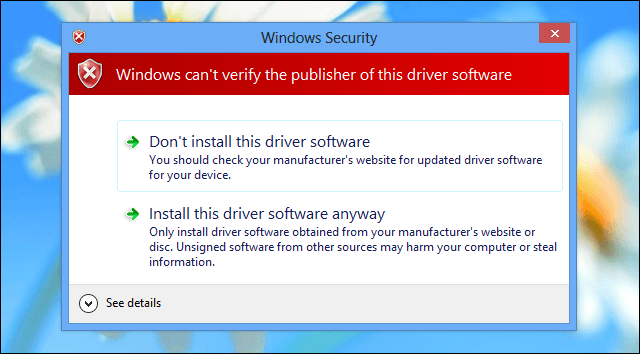
Mutta ensin sinun tulisi tietää, että sinun on oltava edistynyt Windows-käyttäjä, tai muuten saatat vahingoittaa kannettavaa tietokonetta, tietokonetta tai tablettia.
Microsoft on esiasentanut digitaalisen allekirjoituksen ominaisuuden estääkseen käyttäjiä asentamasta haitallisia tai vain huonosti ohjelmoituja ohjaimia, jotka voivat aiheuttaa kaatumisia ja avaa aukkoja.
Allekirjoittamattoman ohjaimen käyttö on yleensä tarpeen, kun haluat vilkkua vanhaa tai vanhentunutta ohjainta tai kun yrität kehittää omaa ohjelmistoa.
Joten ole varovainen käsitellessäsi näitä prosesseja ja ennen kuin teet mitään muuta tallentaa kaikki tietosi, ohjelmia tai prosesseja tietokone käynnistyy uudelleen useita kertoja suorittamalla alla olevat vaiheet.
Kuinka voin asentaa ohjaimet Windows 10: een ilman digitaalista allekirjoitusta?
Pitkä tarina, ainoa tapa asentaa allekirjoittamattomat ohjaimet Windows-tietokoneellesi on poistamalla ajurin allekirjoituksen pakottaminen käytöstä.
Voit tehdä tämän kahdella tavalla: toisen avulla voit poistaa ajurin allekirjoituksen väliaikaisesti käytöstä, kun taas toinen poistaa tämän ominaisuuden käytöstä pysyvästi.
- Avaa tietokoneellasi Asetusten viehätys viemällä hiiri näytön oikeaan alakulmaan.
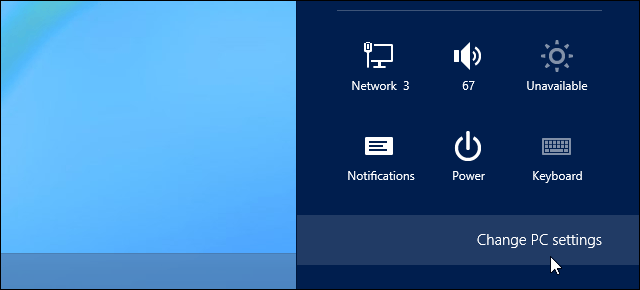
- Valitse sieltä PC-asetukset ja valitse sitten Kenraali kategoria; lopuksi valitse Käynnistä uudelleen nyt (pidä Shift-näppäimistönäppäintä painettuna samalla kun painat Käynnistä uudelleen nyt -painiketta).
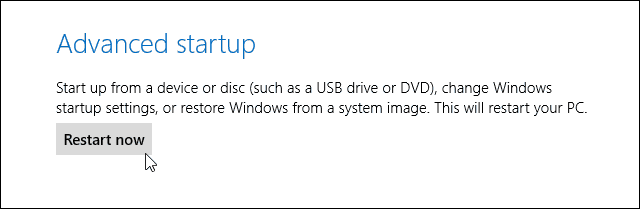
- Käynnistyksen lisäasetukset näkyy sitten.
- Alkaen Valitse vaihtoehto näyttö tulee näkyviin napauttamalla Vianmääritys.
- Valitse Edistyneet asetukset seuraavasta ikkunasta ja valitse Käynnistysasetukset.
- Sieltä valitse vielä kerran Uudelleenkäynnistää vaihtoehto.
- Seuraavaksi valitse Käynnistysasetukset-ikkunassa F7- tai 7-näppäinvalinta Poista kuljettajan allekirjoituksen pakottaminen käytöstä vaihtoehto.
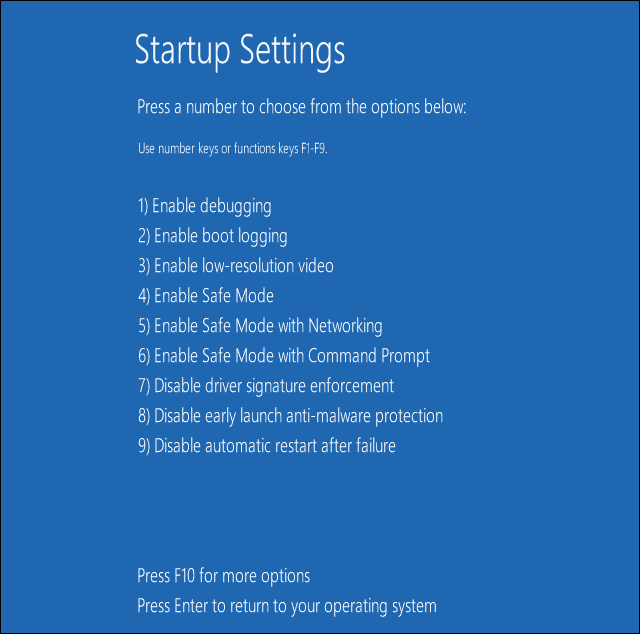
- Windows 10 käynnistyy välittömästi tyypilliseen lukitusnäyttöön. Kirjaudu Windows 10: een tavalliseen tapaan.
- Huomaa, että sinun on tehtävä nämä muutokset jokaisen uudelleenkäynnistyksen jälkeen, koska digitaalisen allekirjoituksen ominaisuutta käytetään oletuksena uudelleen, kun käynnistät laitteen uudelleen.
Toinen vaihtoehto on käyttää erikoistunutta työkalua, joka voi asentaa tarvitsemasi ohjaimet automaattisesti turvallisesti ja muutamassa sekunnissa.
⇒Hanki Driverfix
Katso lisätietoja kuljettajan allekirjoituksen valvonnan käytöstä poistamisesta pysyvästi tämän vaiheittaisen oppaan.
Jälleen kerran pidä mielessä, että ohjaimen allekirjoituksen valvonnan poistaminen käytöstä tekee tietokoneestasi haavoittuvan uhille ja haittaohjelmille, joten jatka omalla vastuullasi.
Joten voit asentaa allekirjoittamattomat ohjaimet Windows 10-, Windows 8- tai Windows 8.1 -pohjaiseen kannettavaan tietokoneeseen, tablet-laitteeseen tai työpöydälle.
Jos sinulla on muita tähän aiheeseen liittyviä kysymyksiä, älä epäröi jakaa meille kanssamme käyttämällä alla olevaa kommenttikenttää.
 Onko sinulla vielä ongelmia?Korjaa ne tällä työkalulla:
Onko sinulla vielä ongelmia?Korjaa ne tällä työkalulla:
- Lataa tämä tietokoneen korjaustyökalu arvioitu erinomaiseksi TrustPilot.comissa (lataus alkaa tältä sivulta).
- Klikkaus Aloita skannaus löytää Windows-ongelmat, jotka saattavat aiheuttaa tietokoneongelmia.
- Klikkaus Korjaa kaikki korjata patentoidun tekniikan ongelmat (Yksinomainen alennus lukijamme).
Restoro on ladannut 0 lukijoita tässä kuussa.
Usein Kysytyt Kysymykset
Asetukset - Päivitä ja suojaa ja napsauta Käynnistä nyt -painiketta Lisäasetukset-kohdasta. Tutustu koko menettelyyn tämä mini-opas.
Voit etsiä allekirjoittamattomat ohjaimet File Signature Verification -apuohjelman avulla. Tyyppi sigverif Suorita-valikossa ja käynnistä työkalu. Skannauksen päätyttyä se näyttää luettelon allekirjoittamattomista ohjaimista. Vaihtoehtoisesti voit käyttää DirectX-diagnostiikkatyökalu (DxDiag.exe)
Voit käyttää korotettua komentokehotetta poistaaksesi käytöstä ja kytkeäksesi kuljettajan allekirjoituksen valvonnan takaisin päälle. Hanki tarkat komentorivit sisään Tämä artikkeli.


![Poista ohjaimen allekirjoituksen pakottaminen käytöstä [Windows-opas]](/f/ab0c347cf8233848806db30d397e18d6.webp?width=300&height=460)